Pixillion Bildkonverter für Windows funktioniert mit allen Dateiformaten
Das Konvertieren von Bildern ist leichter gesagt als getan, wenn Sie nicht die richtigen Werkzeuge zur Hand haben. Viele Leute sind bereit, Premium-Software wie Adobe Photoshop zu verwenden, um die Arbeit zu erledigen, und das ist keineswegs ein Problem. Wenn Sie jedoch pleite sind, können Sie Ihre Bilder am besten mit kostenloser Software in das gewünschte Format konvertieren. Nun, es gibt einige kostenlose Bildkonverter(free image converters) im Internet, aber heute sprechen wir über einen der weniger bekannten.
Das betreffende Tool heißt Pixillion Image Converter und unterstützt alle gängigen Formate. Es ist nicht das Beste auf dem Markt, aber unserer Erfahrung nach ist das Programm mehr als kompetent genug, um die Arbeit zu erledigen. Darüber hinaus(Furthermore) ist die Konvertierung ziemlich schnell und die Benutzeroberfläche ist einfach genug zu verstehen. Es ist kein Hingucker, aber es muss überhaupt nicht sein, da es kostenlos ist. Wenn Sie lieber etwas mit hübscher Grafik haben möchten, dann bereiten Sie sich darauf vor, etwas Geld auszugeben.
Pixillion-Bildkonverter
Wir werden uns die folgenden Funktionen ansehen:
- Dateien hinzufügen
- Konvertieren von Dateien
- Größe ändern
- Brennen
- Optionen
1] Dateien hinzufügen(1] Add Files)
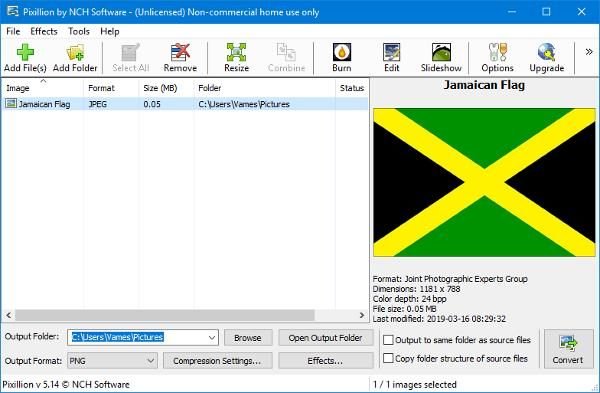
Das erste, was Sie hier tun möchten, ist, die Bilddatei für die Konvertierung hinzuzufügen. Klicken(Simply) Sie einfach oben auf das Symbol Dateien(Add Files) hinzufügen und Pixillion sollte automatisch den Ordner Bilder öffnen. (Pictures)Suchen Sie von dort aus die Bilddatei Ihrer Wahl, fügen Sie sie dem Programm hinzu und bereiten Sie dann die Konvertierung vor.
Sobald die Datei hinzugefügt wurde, sollten Sie einige Details des Bildes direkt vor Ihren Augen sehen. Sie sehen die Größe, das Format, die Farbtiefe, die Abmessungen und den Zeitpunkt der letzten Änderung.
2] Dateien konvertieren(2] Convert Files)
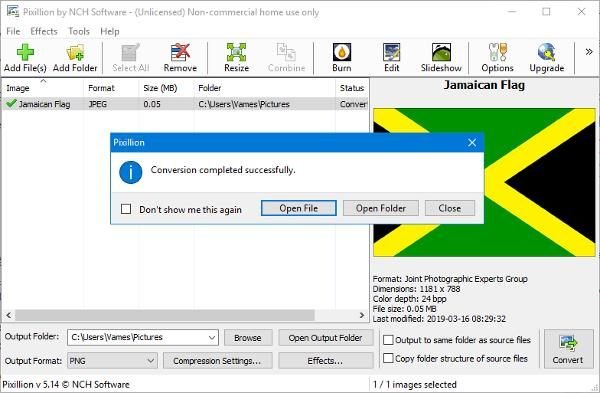
Wenn Sie zum Konvertieren bereit sind, stellen Sie sicher, dass Sie unten das gewünschte Ausgabeformat auswählen. Standardmäßig ist es auf PNG eingestellt, aber klicken Sie einfach auf das Dropdown-Menü, um andere Optionen anzuzeigen. Der nächste Schritt besteht also darin, mit den Komprimierungseinstellungen herumzuspielen, was natürlich optional ist.
Für diejenigen, die ihrem Bild Effekte hinzufügen möchten, ist dies möglich, aber erwarten Sie hier nicht viele erweiterte Optionen. Der wahrscheinlich wichtigste Aspekt bei der Verwendung der Effektoption ist das Hinzufügen von Wasserzeichen zu Text.
3] Größe ändern(3] Resize)
Durch Klicken auf die Schaltfläche „Größe ändern(Resize) “ gelangen Benutzer in denselben Abschnitt, in dem sich die Effekte befinden. Von hier aus hat der Benutzer die Möglichkeit, das Bild auf die Datei zu skalieren, die seinen Anforderungen entspricht, und dies ist sehr einfach.
Die Leute können sogar die Auflösung DPI(Resolution DPI) zusammen mit dem Prozentsatz ändern, also wenn Sie wissen, was Sie in dieser Hinsicht tun, dann machen Sie auf jeden Fall weiter.
4] Brennen(4] Burn)
Wenn es um das Brennen von Inhalten geht, benötigt Pixillion die Verwendung eines Schwesterprogramms namens Express Burn . Wenn Sie es noch nicht installiert haben, übernimmt Pixillion(Pixillion) dies für Sie.
Wir sehen nicht viele Benutzer von Windows 10 -Computern, die Image-Dateien auf eine CD oder DVD brennen , aber technologisch ist alles möglich.
5] Optionen(5] Options)
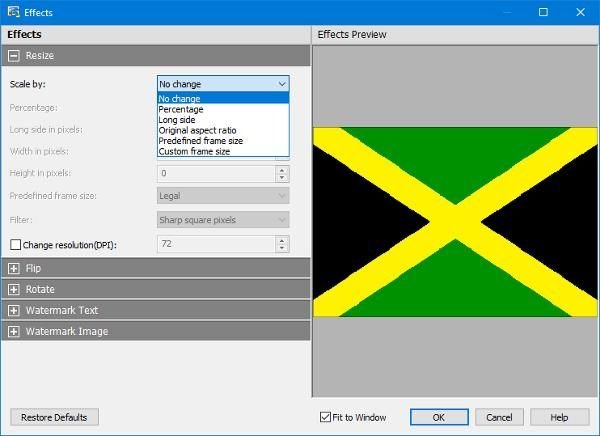
Wenn wir auf die Schaltfläche Optionen(Options) klicken , um das Menü zu öffnen, stellen wir fest, dass nicht viel zum Herumspielen da ist. Benutzer können den Dateinamen überschreiben, eine Standard - DPI festlegen , die Hintergrundfarbe automatisch ändern, entscheiden, ob die Metadaten beibehalten werden sollen und vieles mehr.
Eine kostenlose Version von Pixillion ist nur für den nicht-kommerziellen Gebrauch verfügbar. Wenn Sie es zu Hause verwenden, können Sie die kostenlose Version über den speziellen Link auf der Homepage herunterladen .
Related posts
Erstellen Sie webfreundliche Bilder mit Bzzt! Bildbearbeitung für Windows PC
Fotor: Kostenlose Bildbearbeitungs-App für Windows 10
Die beste kostenlose Video-zu-GIF-Maker-Software für Windows 10
So erstellen Sie ein transparentes Bild in Paint.NET unter Windows 11/10
Beste Bildkomprimierungs- und Optimierungssoftware für Windows 10
Photo Stitcher ist eine kostenlose Foto-Stitching-Software für Windows 10
Hornil StylePix ist eine kostenlose portable Bildbearbeitungssoftware für Windows 10
Paint.NET für Windows 10 – Kostenloser Download
So bearbeiten Sie WebP-Bilder in Windows 11/10
So öffnen Sie RW2-Dateien in Windows 11/10
So erstellen Sie ein animiertes GIF-Meme in Windows 11/10
rEASYze Batch Image Resizer & Photo Editor für Windows PC
Verzerren und Zusammenführen von Bildern mit Contort für Windows 10
Erstellen Sie mehrere Systemabbilder auf einem einzigen externen Laufwerk in Windows
So überprüfen und ändern Sie die Bild-DPI in Windows 11/10
GonVisor ist ein kostenloses Comic-Lese- und Bildbetrachtungstool für Windows-PCs
Kostenlose Bildbearbeitungssoftware und Editoren für Windows 11/10
So bearbeiten Sie eine animierte PNG-Datei (APNG) in Windows 10
So vergleichen Sie zwei identische Bilder in Windows 11/10
ImBatch ist eine kostenlose Batch-Bildverarbeitungssoftware für Windows-PCs
